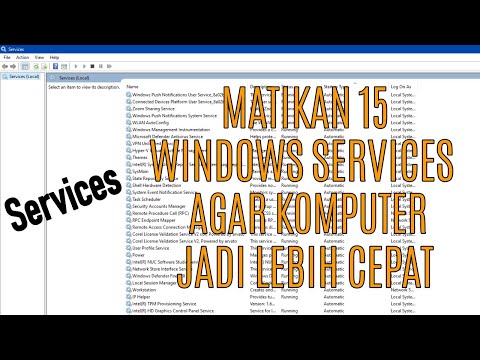Saat Anda mengunduh film ke komputer, Anda mungkin tidak menyadari bahwa banyak file duplikat ditambahkan di sampingnya. File ekstra ini dapat menghabiskan banyak penyimpanan di hard drive Anda. Menghapus file-file ini adalah tugas yang mudah dan dapat menyebabkan komputer Anda berjalan lebih cepat.
Langkah
Metode 1 dari 4: Menggunakan VLC Media Player
VLC Media Player tidak memungkinkan Anda untuk menghapus file duplikat secara langsung. Namun, Anda dapat melakukannya secara manual: Tambahkan beberapa file ke Daftar Putar, urutkan berdasarkan abjad, temukan file duplikat dan buka folder target untuk menghapusnya. Berikut adalah proses 15 langkah untuk menghapus semua file duplikat Anda:

Langkah 1. Buka VLC Media Player

Langkah 2. Klik menu Lihat dan pilih Daftar Putar ATAU tekan Ctrl + L (Anda dapat melihat panel daftar putar di sisi kiri)

Langkah 3. Klik menu Media dan pilih Open Multiple Files ATAU tekan Ctrl + Shift + O

Langkah 4. Ini membuka dialog Open Media

Langkah 5. Klik tombol Tambah

Langkah 6. Cari dan tambahkan beberapa film yang tersimpan di hard drive Anda

Langkah 7. Klik Buka | Bermain

Langkah 8. Pemutaran film akan segera dimulai
Hentikan untuk saat ini.

Langkah 9. Ini kemudian menampilkan seluruh daftar putar dengan kolom Judul, Durasi, Album

Langkah 10. Klik kanan pada area kosong Daftar Putar Anda dan pilih Sort by | Judul Naik

Langkah 11. Sekarang Anda dapat dengan mudah melacak daftar semua film duplikat

Langkah 12. Klik kanan pada file dan pilih Show Containing Folder

Langkah 13. Tekan tombol Hapus

Langkah 14. Klik Ya untuk memindahkan file ke Recycle Bin
Metode 2 dari 4: Menggunakan iTunes
iTunes menyertakan fungsi untuk menemukan dan menghapus file musik duplikat. Yang harus Anda lakukan adalah menambahkan beberapa film ke Perpustakaan Anda. Setelah Anda selesai melakukannya, pilih opsi yang secara otomatis menampilkan duplikat pada halaman yang sama.

Langkah 1. Buka iTunes

Langkah 2. Klik Menu Utama dan pilih Film ATAU tekan Ctrl+2

Langkah 3. Klik Menu Utama lagi dan pilih Tambahkan file ke Perpustakaan (ATAU tekan Ctrl+O)

Langkah 4. Pilih Beberapa Film yang dinyatakan dalam Langkah # 8 saat menggunakan VLC Media Player

Langkah 5. Klik Buka

Langkah 6. Film yang dipilih tidak akan ditampilkan kecuali Anda berada di tab Home Videos
Secara default Anda berada di tab Film Saya. Klik tab Video Beranda.

Langkah 7. Ini menunjukkan Thumbnail Film

Langkah 8. Tekan alt="Gambar" untuk menampilkan Menu Bar

Langkah 9. Klik menu View dan pilih Show Duplicate Items

Langkah 10. Sekarang Anda memiliki semua film duplikat tepat di depan Anda
Klik kanan file duplikat dan pilih Hapus

Langkah 11. Di sini Anda dengan prompt konfirmasi

Langkah 12. Klik tombol Hapus untuk melanjutkan
Setelah Anda selesai dengan pekerjaan yang membosankan ini, tekan tombol alt=""Image", klik menu View dan pilih Show all items.
Metode 3 dari 4: Menggunakan Windows Media Player
Saat berhadapan dengan Windows Media Player yang menyebalkan, Anda perlu menambahkan file ke Perpustakaan Video. Anda harus menyortir semua judul film berdasarkan abjad dan menghapus file duplikat.

Langkah 1. Buka Windows Media Player Anda

Langkah 2. Secara default, Anda berada di halaman berikut: Library > Music > All Music

Langkah 3. Klik Video di panel kiri

Langkah 4. Apakah kosong?
Jika ya, tambahkan video. Klik kanan Video dan pilih Kelola Perpustakaan Video.

Langkah 5. Ini akan membuka dialog Lokasi Perpustakaan Video

Langkah 6. Klik Tambah

Langkah 7. Tambahkan folder yang berisi film dan klik Sertakan Folder

Langkah 8. Klik OK

Langkah 9. Sekarang Anda memiliki film baru yang ditambahkan ke perpustakaan Anda

Langkah 10. Urutkan berdasarkan judulnya

Langkah 11. Klik kanan film duplikat, pilih Hapus

Langkah 12. Klik Konfirmasi untuk "Hapus Dari Perpustakaan dan Komputer Saya"

Langkah 13. Klik OK
Metode 4 dari 4: Menggunakan Alat Pembersih Duplikat
Metode ini melibatkan pembersihan file duplikat, film duplikat, banyak salinan file video yang sama yang disimpan di hard disk Anda. Pembersih duplikat dapat memulihkan sejumlah besar ruang disk - biasanya dalam beberapa GB.

Langkah 1. Unduh dan instal alat pembersih duplikat

Langkah 2. Tentukan direktori yang ingin Anda sertakan dalam pemindaian

Langkah 3. Tentukan apakah Anda ingin mencari semua jenis file atau hanya file film

Langkah 4. Mulai proses scan, dan tunggu sampai selesai

Langkah 5. Pilih cara menyelesaikan proses:
- Sekarang Anda memiliki dua opsi: bersihkan semua duplikat secara otomatis atau periksa setiap item secara manual.
- Anda harus menentukan apakah Anda ingin duplikat dihapus secara permanen atau hanya memindahkannya ke Recycle Bin atau folder lain di hard disk Anda.